Maison >Opération et maintenance >exploitation et maintenance Linux >Quelle commande utiliser pour vérifier l'utilisation du processeur sous Linux
Quelle commande utiliser pour vérifier l'utilisation du processeur sous Linux
- 王林original
- 2020-10-20 09:59:5411658parcourir
Utilisez la commande top pour vérifier l'utilisation du processeur sous Linux. La commande top est un outil d'analyse des performances couramment utilisé sous Linux. Elle peut afficher l'utilisation des ressources de chaque processus du système en temps réel, à l'instar du gestionnaire de tâches sous Windows.
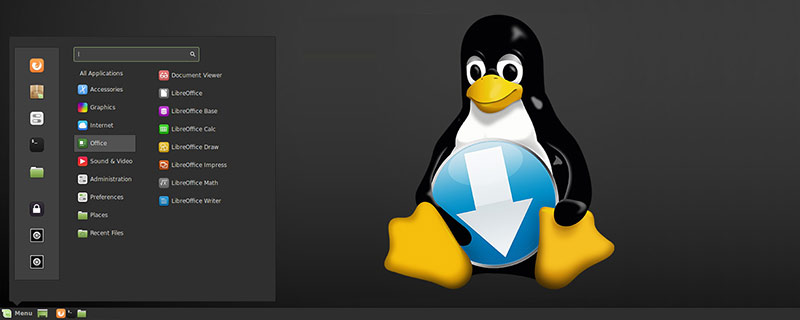
La commande top est un outil d'analyse des performances couramment utilisé sous Linux. Elle peut afficher l'utilisation des ressources de chaque processus du système en temps réel, similaire à la commande top. Gestionnaire des tâches Windows.
(Tutoriel recommandé : Tutoriel vidéo Linux)
Après avoir exécuté la commande top, l'état d'utilisation du processeur sera affiché en plein écran et en mode conversation - Utilisation de top -Commandes basées sur, vous pouvez contrôler le mode d'affichage et ainsi de suite. La commande pour quitter top est q (appuyez une fois sur la touche q pendant que top est en cours d'exécution).
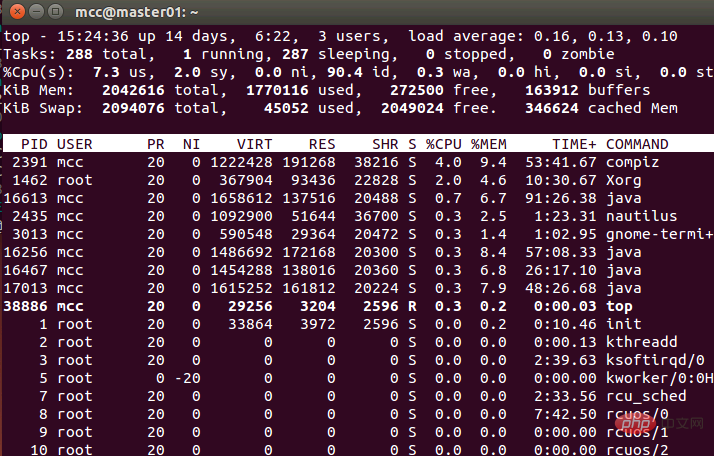
Explication du contenu :
Première ligne (en haut) :
15:24:36 Heure actuelle du système
14 jours La durée de fonctionnement depuis le démarrage du système jusqu'à aujourd'hui
3 utilisateurs Utilisateurs actuellement connectés au système, plus précisément, le nombre de terminaux connectés à l'utilisateur - l'accès du même utilisateur à plusieurs terminaux dans le système en même temps La connexion sera considérée comme plusieurs utilisateurs se connectant au système. Le nombre d'utilisateurs ici sera également exprimé en nombre de terminaux
La charge moyenne est la valeur moyenne de la charge actuelle du système. Les trois valeurs suivantes sont il y a 1 minute, 5 le nombre moyen de processus il y a quelques minutes et il y a 15 minutes. De manière générale, on peut considérer que lorsque cette valeur dépasse le nombre de processeurs, le processeur aura une charge difficile sur le processeur. processus inclus dans le système actuel
La deuxième ligne (Tâches) :
288 au total Nombre total de processus système actuels
1 en cours d'exécution Nombre de processus en cours d'exécution
287 en veille Nombre de processus actuellement en état d'attente
0 arrêté Arrêté Nombre de processus système
0 zombie Nombre de processus zombies
Troisième ligne (Cpus) :
7,3% us Pourcentage de CPU occupé par l'espace utilisateur
2,0% sy Pourcentage de CPU occupé par l'espace noyau
0,0% ni Pourcentage de CPU occupé par des processus avec des priorités modifiées dans l'espace de processus utilisateur
90,4% id Pourcentage de CPU inactif
0,3% wa Pourcentage de temps CPU en attente d'entrée et de sortie
0,0% hi
0,0% si
0,0% st
La quatrième ligne (Mem ):
2042616 mémoire physique totale totale
1770116 utilisée La quantité totale de mémoire physique utilisée
272500 libre Quantité totale de mémoire libre
163912 tampons La quantité de mémoire utilisée comme cache du noyau
La cinquième ligne (Swap) :
indique la même catégorie que la quatrième ligne (Mem ), mais cela reflète l'utilisation de la partition d'échange (Swap). Habituellement, l'utilisation fréquente de la partition swap (Swap) sera considérée comme causée par une mémoire physique insuffisante.
2094076 montant total total de la zone d'échange
45052 utilisé montant total de la zone d'échange utilisée
2049024 montant total libre de la zone d'échange libre
346624 montant total mis en cache de la zone d'échange tamponnée
La barre de liste des processus en bas :
La liste des processus distingués par PID sera mise à jour régulièrement en fonction de l'heure de mise à jour de l'écran définie. Le mode d'affichage ici peut être contrôlé via la commande interne supérieure :
PID : ID du processus
USER : propriétaire du processus
PR : niveau de priorité du processus, plus la priorité est petite, plus la priorité est grande. est exécuté
NInice : valeur
VIRT : mémoire virtuelle occupée par le processus
RES : mémoire physique occupée par le processus
SHR : mémoire partagée utilisée par le processus
S : statut du processus . S signifie en veille, R signifie en cours d'exécution, Z signifie état zombie, N signifie que la valeur de priorité du processus est négative
%CPU : utilisation du processeur occupée par le processus
%MEM : le pourcentage de mémoire physique et de mémoire totale utilisée par le processus
TIME+ : Le temps CPU total occupé par le processus après son démarrage, c'est-à-dire la valeur accumulée du temps d'utilisation du CPU.
COMMANDE : Nom de la commande de démarrage du processus
Recommandations associées : Tutoriel Linux
Ce qui précède est le contenu détaillé de. pour plus d'informations, suivez d'autres articles connexes sur le site Web de PHP en chinois!

